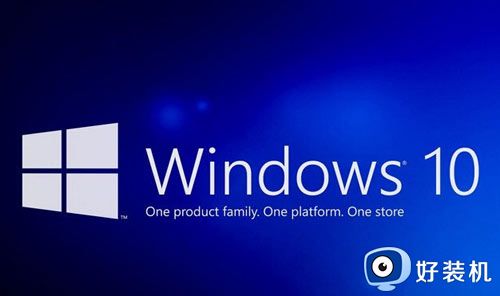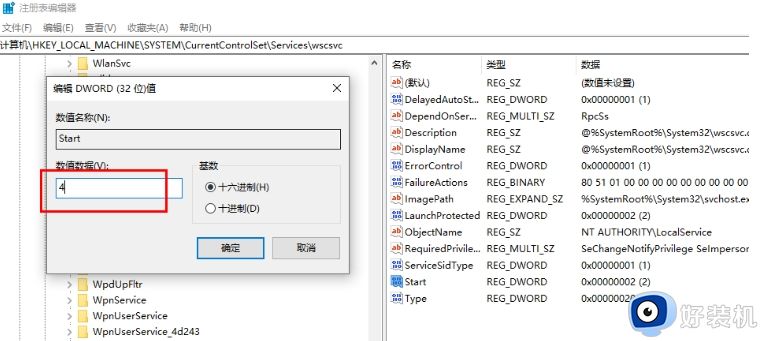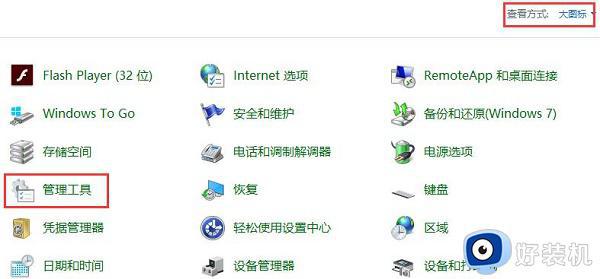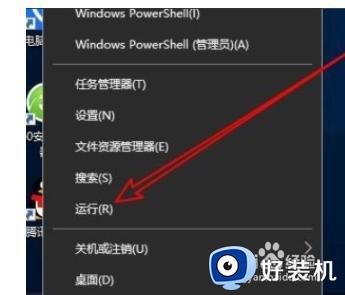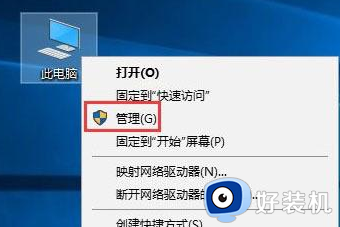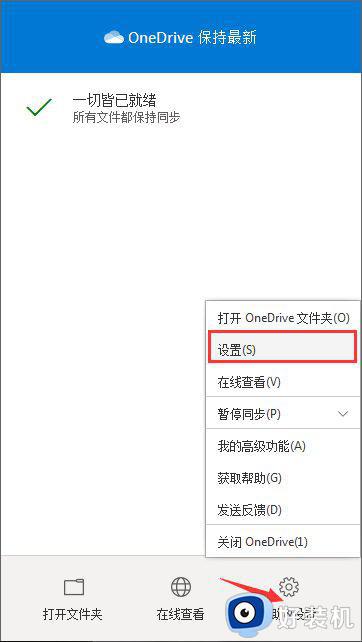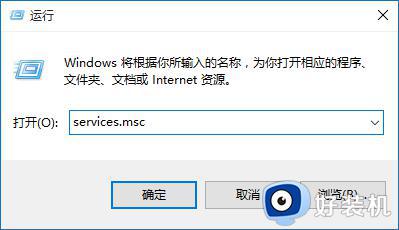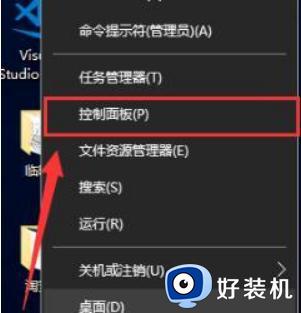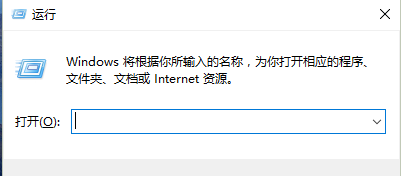win10sysmain服务占用内存怎么关掉 win10快速禁用sysmain服务的方法
时间:2022-12-27 10:36:00作者:mei
win10电脑运行速度变卡段,可以适度地关闭一些不需要的服务,以此加快系统运行速度。打开任务管理器看到sysmain服务占用很大内空间,有什么办法将此关闭?大家一起往下学习Win10系统禁用SysMain服务的方法。
推荐:win10纯净版

解决方法如下:
1、右键此电脑,菜单栏中选择管理。
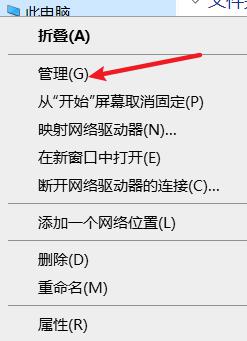
2、进到计算机管理后点开服务和应用程序,然后点击服务打开。
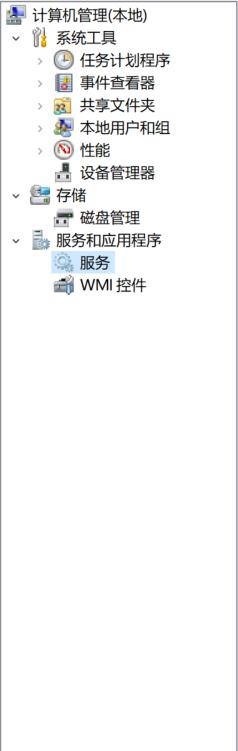
3、在服务中找到sysmain服务右键菜单点击属性将自动设置为禁用即可。
注意事项:其他不需要的服务也是一样的禁用不常用的服务可以设置为手动。
通过教程操作快速将win10系统sysmain服务给关闭了,禁用一些无用的服务能够让系统保持流畅,大家一起试着操作看看。